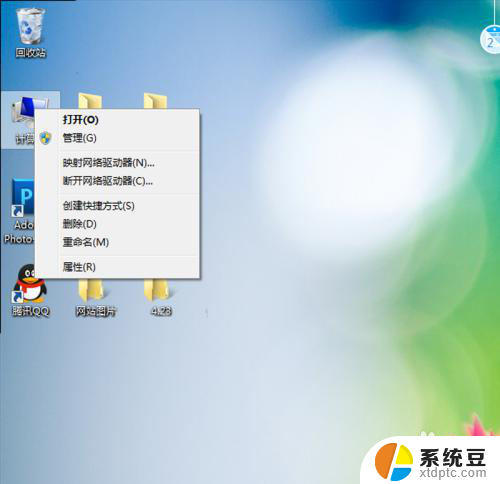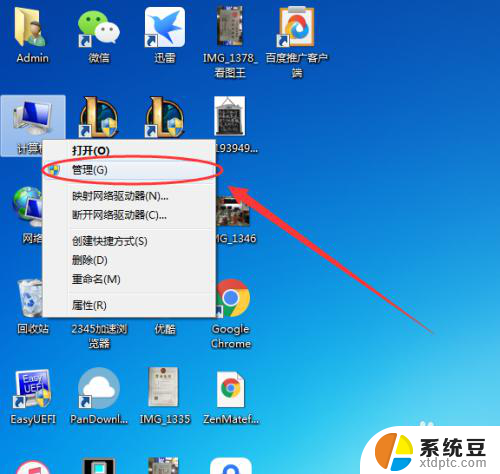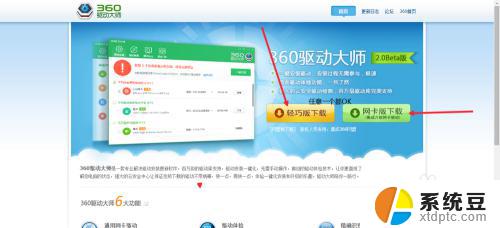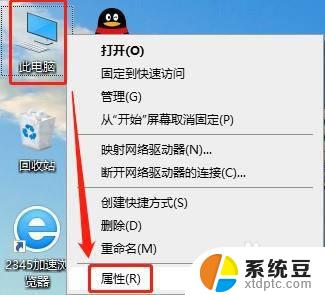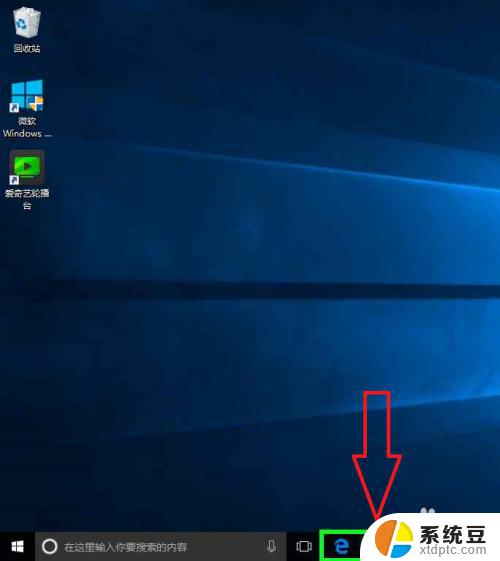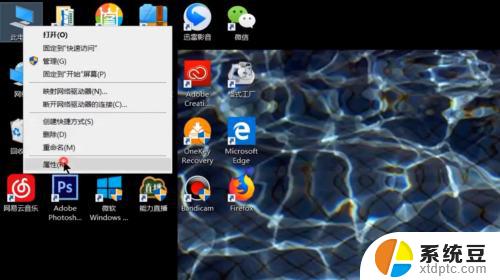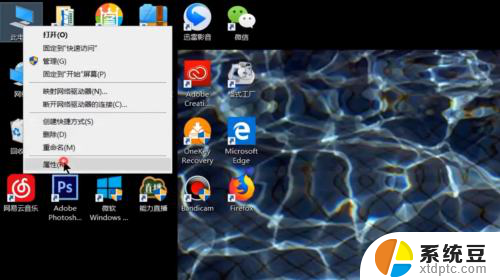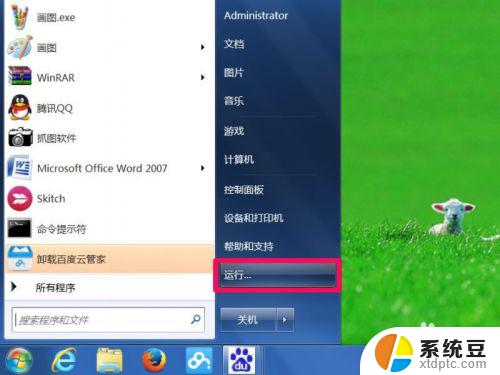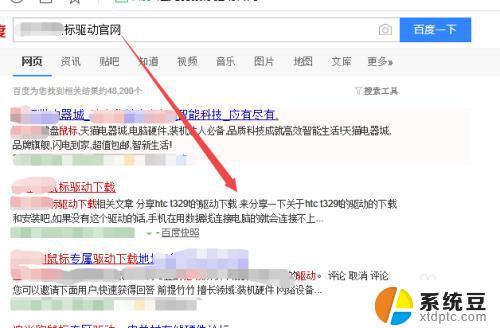windows10不能上网,怎么重新安装网络驱动 如何在win10系统中卸载并重新安装网卡驱动程序
更新时间:2023-12-18 18:05:18作者:xtliu
在使用Windows 10操作系统时,有时我们可能会遇到无法上网的问题,这可能是由于网络驱动程序出现了一些错误或问题所致。为了解决这个问题,我们可以尝试重新安装网络驱动程序。在本文中我们将探讨如何在Windows 10系统中卸载并重新安装网卡驱动程序,以帮助您解决上网问题。无论是出于修复网络连接还是提升网络性能的目的,重新安装网络驱动程序都是一个有用的解决方法。接下来我们将一步步地介绍如何进行操作。
步骤如下:
1.在桌面上鼠标右击计算机图标,选择属性。

2.选择“设备管理器”选项
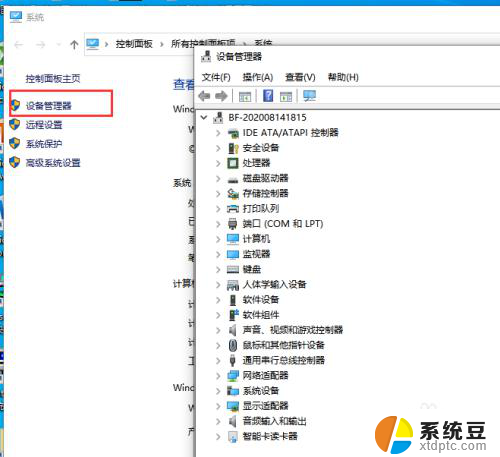
3.选择设备管理器,点击网络适配器选项
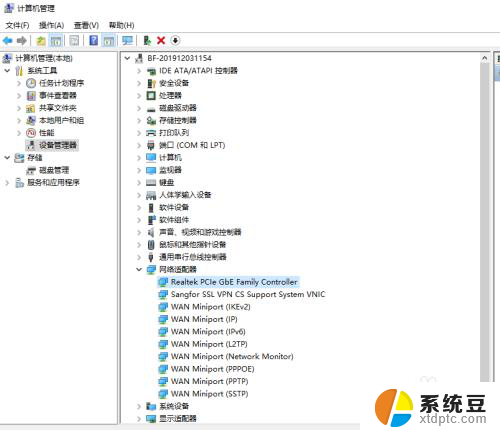
4.然后打开驱动刘表,我们将其禁用驱动。随后又点击启用操作
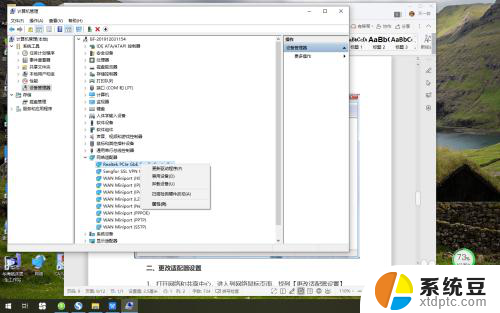
以上就是Windows 10无法上网的解决方法,您可以按照本文中介绍的步骤重新安装网络驱动程序,以修复此问题,希望这些信息对您有所帮助。